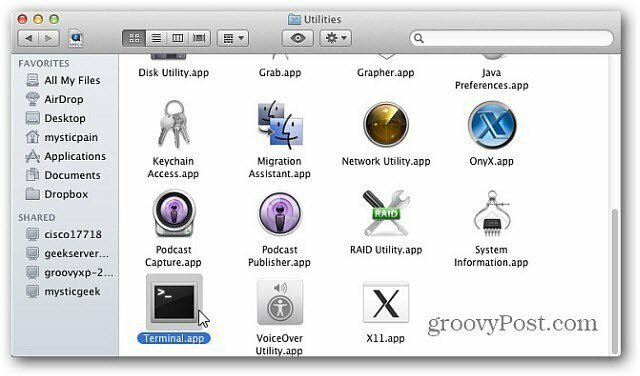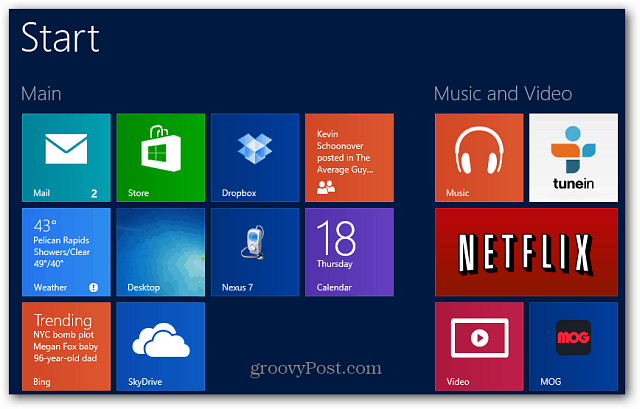Kaip naudoti skyrius „Microsoft Forms“
Produktyvumas „Microsoft“ Formos Herojus / / September 03, 2021

Paskutinį kartą atnaujinta

Pateikite savo ilgą formą, apklausą ar viktoriną kąsnio dydžio gabalėliais. Štai kaip naudoti ir tvarkyti „Microsoft Forms“ skyrius.
Jei „Microsoft Forms“ kuriate ką nors ilgo, nesvarbu, ar formą, apklausaarba viktorina, apsvarstykite galimybę suskaidyti ją į skyrius. Skiltys leidžia jums paversti savo ilgą formą į mažesnes dalis ir su grupe susijusius klausimus į savo sritis.
Čia aptarsime, kaip pridėti skyrius „Microsoft Forms“ taip pat, jei reikia, juos pertvarkyti arba pašalinti.
„Microsoft Forms“ skyrių pranašumai
Jei turite a Trumpa forma, apklausa arba matematikos viktorina, skyriai gali būti nereikalingi. Bet jūs galite juos naudoti, nesvarbu, kokio dydžio jūsų forma. Čia yra tik keletas „Microsoft Forms“ skyrių pranašumų.
- Suskaidykite ilgesnes formas. Dėl to jūsų respondentai gali jaustis mažiau priblokšti.
- Sukurkite klausimų pogrupius. Tai leidžia kartu laikyti panašius klausimus arba susijusią temą.
- Pridėkite loginį išsišakojimą. Tai leidžia jums, tiesioginiams respondentams, pereiti į kitus skyrius, remiantis jų atsakymais.
Pavyzdžiui, tarkime, kad kuriate klientų atsiliepimų apklausą. Galite pridėti skilčių, skirtų įvairių tipų atsiliepimams, pvz., Konkrečiam produktui, klientų aptarnavimui ir svetainės intuityvumui.
Pridėkite skyrių „Microsoft Forms“
Norėdami pridėti skiltį prie formos, eikite į Pridėti naują kur paprastai įterptumėte klausimą. Spustelėkite Daugiau klausimų tipų rodyklę dešinėje ir pasirinkite Skyrius.
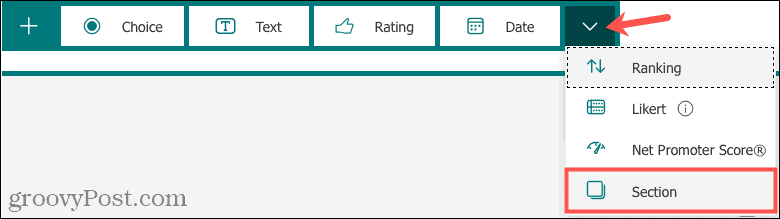
Tada savo skyriui suteikite pavadinimą ir pasirinktinai aprašymą.
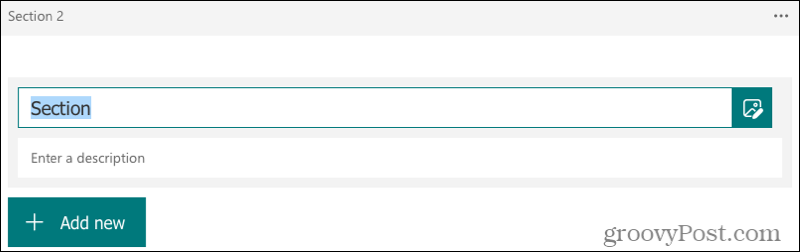
Tada galite pridėti klausimų prie skyriaus, kaip tai darėte pradinėje formoje.
Kiekviena skiltis pažymėta skaičiumi, ir tokia tvarka jie bus rodomi jūsų respondentams.
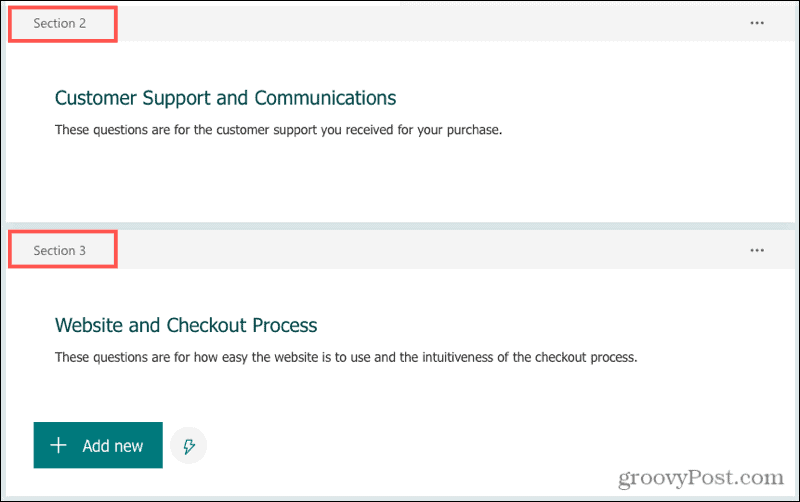
Ir kiekvienas skyrius laikomas nauju formos puslapiu. Taigi, atsakę į 1 skirsnio klausimus, respondentai spustelėja Kitas ir pereikite prie 2 skyriaus. Klausimai visoje formoje yra sunumeruoti iš eilės, taigi numeracija neturi paleiskite iš naujo kiekviename skyriuje.
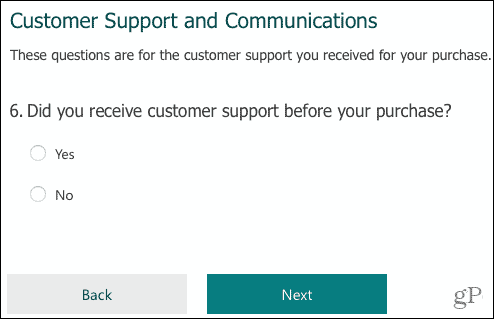
Dubliuoti skiltį
Jei norite, galite sukurti sekcijos kopiją ir padaryti ją nauja. Jei skiltyje jau yra klausimų, tai taip pat pasikartos. Tada galite redaguoti, jei reikia.
Spustelėkite Daugiau skyriaus nustatymų (trys taškai) viršutiniame dešiniajame skyriaus kampe ir pasirinkite Pasikartojantis skyrius.
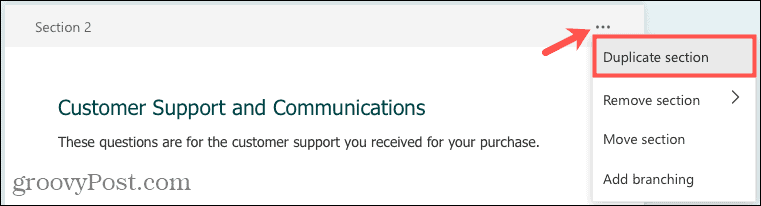
Perkelti skyrių
Gražus „Microsoft Forms“ skyrių dalykas yra tas, kad galite juos išdėstyti bet kokia jums patinkančia tvarka. Taigi galite sukurti savo skiltis ir pridėti savo klausimų, tačiau vėliau nuspręskite, kur tos sekcijos bus išdėstytos.
Spustelėkite Daugiau skyriaus nustatymų ir pasirinkite Perkelti skyrių.
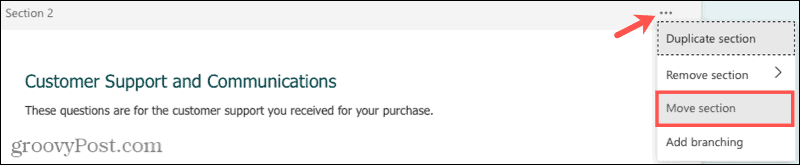
Kai pasirodys langas, spustelėkite rodyklę aukštyn arba žemyn, kad perkeltumėte skyrių. Spustelėkite padaryta kai baigsite.
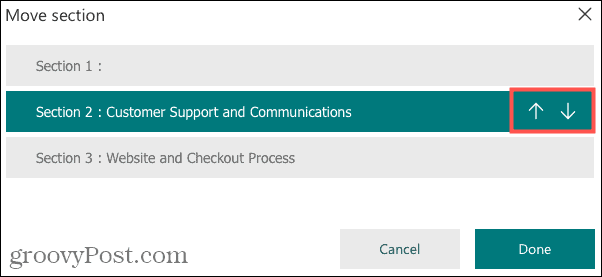
Tada galite padaryti tą patį su likusiomis sekcijomis, kurias norite perkelti.
Pašalinkite skyrių
Galbūt sukūrėte skiltį su klausimais, kurių nebenorite, arba turite skyrių, kuriame yra tik vienas klausimas, kurį norėtumėte perkelti kitur.
Spustelėkite Daugiau skyriaus nustatymų ir pasirinkite Pašalinti skyrių. Tada galite pašalinti skiltį arba skiltį ir jos klausimus.
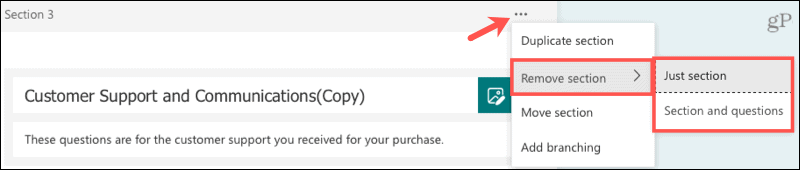
- Jei pašalinsite tik skiltį, visi joje esantys klausimai bus automatiškai perkelti į ankstesnę skiltį.
- Jei pašalinsite skiltį ir jos klausimus, abu bus ištrinti iš formos.
Pastaba apie skyrius
Jei planuojate naudoti Maišyti klausimus parinktį nustatymuose, ji bus išjungta, kai naudosite skyrius. Visi klausimai, kuriuos pridedate prie skyrių, lieka tuose skyriuose, nebent juos perkeliate rankiniu būdu.
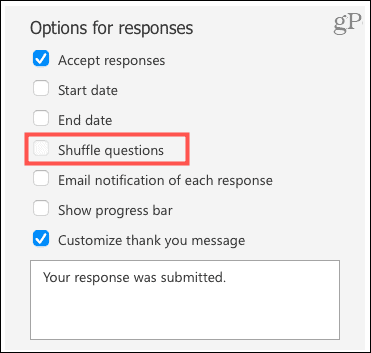
Nors sunku matyti aukščiau esančioje ekrano kopijoje, Maišyti klausimus žymimasis laukelis nėra pasirenkamas.
Apsvarstykite skyrius savo ilgose „Microsoft“ formose
Turėdami pranašumų, kuriuos prideda skyriai ir kaip lengva juos valdyti, apsvarstykite galimybę juos naudoti ilgesnėms „Microsoft“ formoms.
Kaip išvalyti „Google Chrome“ talpyklą, slapukus ir naršymo istoriją
„Chrome“ puikiai saugo jūsų naršymo istoriją, talpyklą ir slapukus, kad optimizuotų naršyklės našumą internete. Jos būdas ...
Kainų atitikimas parduotuvėje: kaip gauti kainas internetu perkant parduotuvėje
Pirkimas parduotuvėje nereiškia, kad turite mokėti didesnes kainas. Dėl kainų atitikimo garantijų galite gauti nuolaidų internetu pirkdami ...
Kaip padovanoti „Disney Plus“ prenumeratą naudojant skaitmeninę dovanų kortelę
Jei jums patiko „Disney Plus“ ir norite ja pasidalyti su kitais, štai kaip nusipirkti „Disney+ Gift“ prenumeratą ...
Dokumentų bendrinimo „Google“ dokumentuose, skaičiuoklėse ir skaidrėse vadovas
Galite lengvai bendradarbiauti su „Google“ žiniatinklio programomis. Štai jūsų vadovas, kaip bendrinti „Google“ dokumentuose, skaičiuoklėse ir skaidrėse su leidimais ...